|
|
一、前期准备
下载rhel-server-6.6-x86_64-dvd.iso的镜像文件,下载地址http://rhnproxy1.uvm.edu/pub/red ... -6.6-x86_64-dvd.iso二、安装要点
- 选择『Install or upgrade anexisting system』(选择这一项进入图像界面安装)
- 按『skip』跳过介质检测(这一步的功能主要是检测光盘是否被黑客修改,测试可跳过)
- 选择语言时可选择『English』或『Chinese(Simplified)』 (此处我选择的是English)
- 键盘布局选择时要选『U.S.English』
- 存储设备选择『BasicStorage Devices』(如果你有SANs或RAID设备另说)
- 在填写主机名时,选择左下角的『ConfigureNetwork』来激活网卡(安装完激活也可以)
- 时区选择『Asia/Shanghai』,并勾选『System clock uses UTC』(这样可以同步网络时间)
三、详细安装步骤
- 选择『Install or upgrade an existing system』

- 在语言选择时我们可以选择『English』或『Chinese(Simplified)』
- 选择键盘布局时,我们选择『U.S.English』
- 存储设备我们这里选择『Basic Storage Devices』
- 上一步完成后,弹出对话框问你是否清除磁盘上的数据,这里我们可以选择『Yes, discard any data』
- 进入『ConfigureNetwork』,选中『System eth0』点击『Edit』,勾选『Connectautomatically』,此处我安装了三块网卡,eth1和eth2的修改方式和eth0相同,修改完成后点击『Apply』
- 时区选择『Asia/Shanghai』,并勾选『System clock uses UTC』
- 此时进入设置Root密码界面,此处密码设为dbdao.com
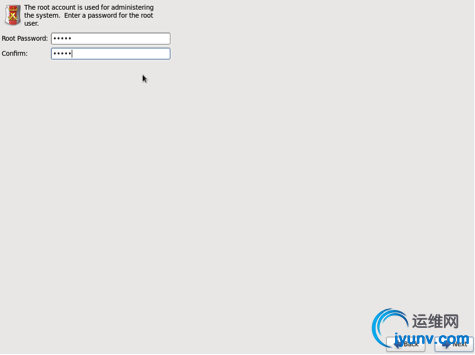
- 进入分区设定界面,选择自定义分区即『Create Custom Layout』。
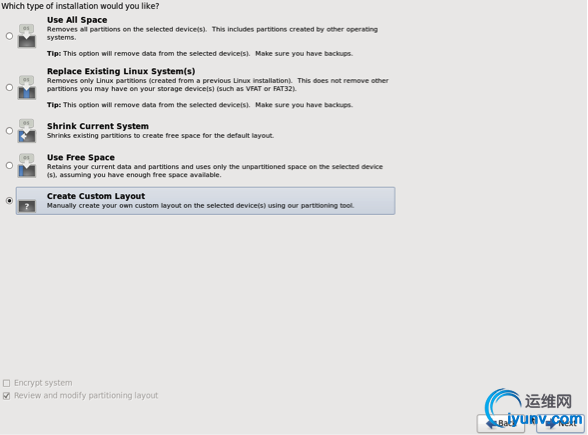
i. 点中sda下的free,选择『create』并创建『StandardPartition』只创建三个分区(/,swap,/boot)

ii. 第一个分区/boot,大小输入200M

iii. 第二个分区swap,大小输入3333M(此处可根据实际情况选择)

iv. 第二个分区/,选择『Fill to maximum allowable size』

- 划分好分区后点『Next』,选择『Format』格式化磁盘,并选择『Writechanges to disk』写入文件系统,
- 此处保持默认,(你也可以在这里选择给boot loader加密)
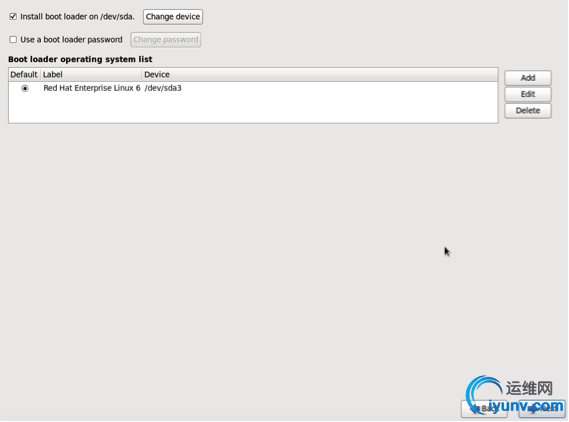
- 安装选项最后一步,选择Desktop(这样就包含了图形用户界面)

- 此时我们只需等待安装进程完成后点『reboot』重启系统
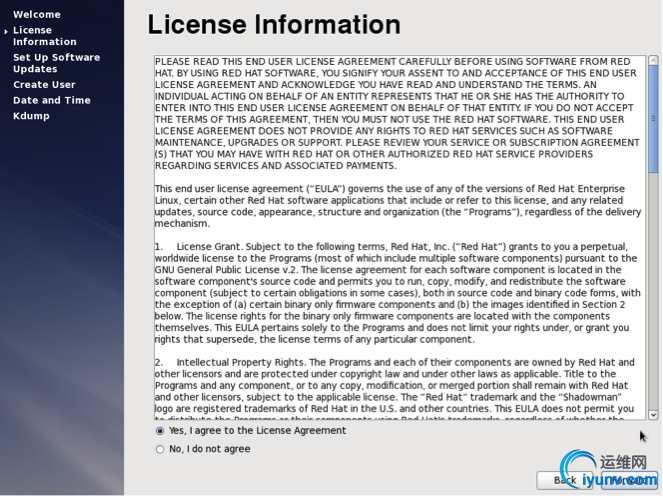
- 进入红帽的注册升级界面,我们选择『No,I prefer toregister at a later time』点『Forward』,弹出的对话框中选择『RegisterLater』,再选择『Forward』
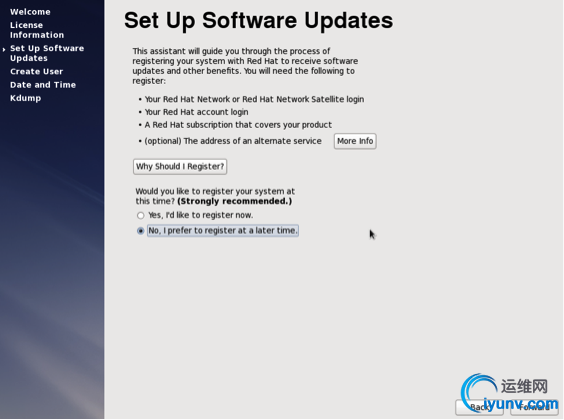
- 此时进入创建普通用户界面。此处我们创建dbdao用户,密码是dbdao.com,点击『Forward』
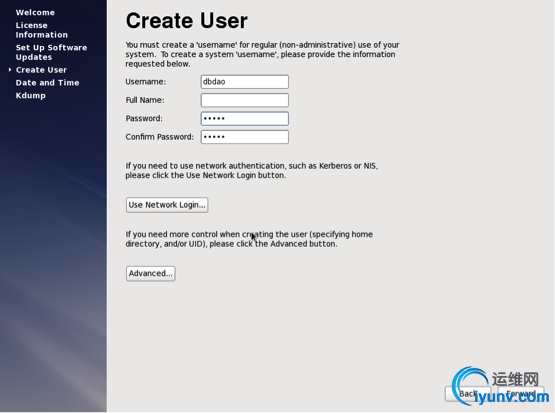
- 此时我们进入了时间日期设定界面,各位依据实际情况填好点『Forward』
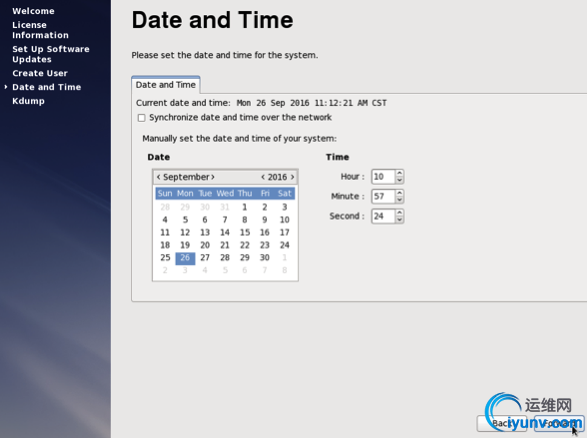
- 进入Kdump设置界面,这里我取消kdump设定,点击Finish
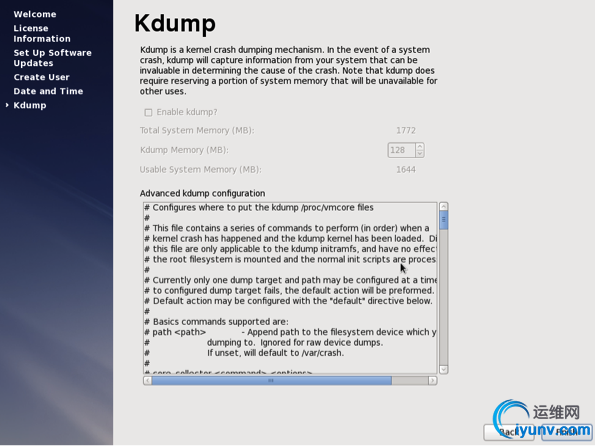
- 设置完成后,我们进入登录页面,我们可以用dbdao这个普通用户登录

|
|
|